| 일 | 월 | 화 | 수 | 목 | 금 | 토 |
|---|---|---|---|---|---|---|
| 1 | 2 | |||||
| 3 | 4 | 5 | 6 | 7 | 8 | 9 |
| 10 | 11 | 12 | 13 | 14 | 15 | 16 |
| 17 | 18 | 19 | 20 | 21 | 22 | 23 |
| 24 | 25 | 26 | 27 | 28 | 29 | 30 |
- ITX
- 스팀덱 하이브리드
- 스팀덱 듀얼부팅
- DIY
- 오락실게임
- SFF
- JLC
- 듀얼부팅
- JLCPCB
- 하우징
- Small form factor
- 애플페이
- visa
- 미니게임기
- 개조
- 스팀덱
- Voicemeeter Potato
- 거치대 자작
- wise
- 알루미늄
- 자작케이스
- 레트로게임기
- PC Case
- DIY PC Case
- Voicemeeter
- 레트로
- PC
- 스팀os
- 케이스설계
- applepay
- Today
- Total
목록#스팀덱/듀얼부팅 (11)
똑똑한 멍청이의 작업공간
 스팀덱 듀얼부팅 10장 (윈도우 상세 설정 팁)
스팀덱 듀얼부팅 10장 (윈도우 상세 설정 팁)
10장. 윈도우 상세 설정 팁 이 게시글은 스팀덱에서 직접 보는것이 편할 수 있습니다. 대부분의 출처는 이미 올라온 게시글에서 긁어온 것입니다. https://gall.dcinside.com/steamdeck/59212 https://gall.dcinside.com/steamdeck/14221 대부분의 팁은 저기 가면 다 있습니다. 점차 추가 예정입니다. 필수(라고 생각해요) 1. efi 드라이브 안 보이게 숨김처리하기 (아래 더보기 클릭시 확장) 더보기 내 PC를 켜면 두개의 efi드라이브가 보입니다. 이 드라이브를 잘못해서 포맷해버린다거나 내용물을 지우거나 변경하거나 꼬이게 하면 이제 귀찮아지기 때문에 해당 드라이브를 안 보이게 숨겨주겠습니다. 키보드의 윈도우 키 + R을 눌러 실행창을 켭니다. 그 ..
 스팀덱 듀얼부팅 9장 (윈도우에서 스팀덱 드라이버 설치)
스팀덱 듀얼부팅 9장 (윈도우에서 스팀덱 드라이버 설치)
9장. 윈도우에서 스팀덱 드라이버 설치하기 바탕화면에 드라이버들을 옮겨줍니다. 미리 비어있는 USB에 담아두면 좋습니다. 각 드라이버들을 아래 사진을 참고하여 설치합니다. APU 드라이버 (그래픽카드 드라이버 포함) - setup.exe 파일을 관리자 권한으로 실행하여 설치합니다. 와이파이 드라이버 - install.bat 파일을 관리자 권한으로 실행하여 설치합니다. 블루투스 드라이버 - installdriver.cmd 파일을 관리자 권한으로 실행하여 설치합니다. SD카드 드라이버 - setup.exe 파일을 관리자 권한으로 실행하여 설치합니다. 사운드 드라이버 1/2 - cs35l41.inf 파일을 우클릭해서 설치(I) 항목을 클릭해서 설치합니다. 사운드 드라이버 2/2 - NAU88L21.inf 파일..
 스팀덱 듀얼부팅 8장 (클로버 EFI가 우선권을 항상 가지게 설정하기)
스팀덱 듀얼부팅 8장 (클로버 EFI가 우선권을 항상 가지게 설정하기)
8장. 클로버 EFI로 우선권 부여하기 명령줄 부분은 해당 블로그를 통해 인용했습니다. https://blog.bsod.kr/99 스팀덱이 켜져있다면 재시작을 하시고 전원이 꺼져있으면 전원을 켜주세요. 아래 사진처럼 클로버 EFI가 나오면 윈도우쪽으로 십자 패드를 이용해 이동 후 A 버튼을 눌러 부팅해주세요. 클로버 EFI가 나오지 않는다면 (보통은 그럴일이 없겠지만 혹시모르니까) 전원버튼과 볼륨+ 버튼을 눌러서 부트로더로 진입해서 클로버 EFI로 진입해 주세요. (추가예정) Windows Internal SSD 선택 후 A버튼을 눌러 윈도우로 부팅 바탕화면에서 시작버튼을 눌러 Windows PowerShell을 입력합니다. 관리자 권한으로 실행시켜줍니다. (빨간색 박스) "예" 아래 사진처럼 파워쉘 창..
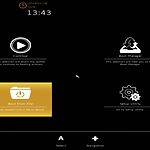 스팀덱 듀얼부팅 7장 (스팀OS로 부팅 후 클로버 EFI 설치하기)
스팀덱 듀얼부팅 7장 (스팀OS로 부팅 후 클로버 EFI 설치하기)
7장. 스팀OS로 부팅하고 클로버 EFI 설치하기 스팀덱 볼륨 + 키를 미리 누른채로 전원버튼을 가볍게 딸깍 눌렀다 뗍니다. 띠리릭- 소리가 나면 볼륨키에서도 손을 떼도 됩니다. 아래와 같은 화면이 뜨면 Boot From File로 이동하고 A 버튼을 누릅니다. esp. (어쩌구~) 를 A버튼을 눌러 클릭 efi를 A버튼을 눌러 클릭 steamos를 A버튼을 눌러 클릭 steamcl.efi를 A버튼을 눌러 클릭 (하면 스팀OS로 켜집니다.) 스팀OS로 부팅된 모습 여기서 좌측 하단의 STEAM 버튼을 클릭하거나 스팀덱 본체의 STEAM 버튼을 눌러 데스크톱 모드로 전환해줍니다. 이제 데스크탑에서 명령줄을 쳐야 합니다. 콘솔을 실행시켜 주세요. 비밀번호를 설정하지 않았다면 접힌 글을 보고 비밀번호를 미리 ..
 스팀덱 듀얼부팅 6장 (윈도우 설치)
스팀덱 듀얼부팅 6장 (윈도우 설치)
6장. 스팀덱에 USB2를 연결해서 윈도우 깔기 전원 꺼진 스팀덱에 USB2를 연결합니다. 스팀덱 볼륨 - 키를 미리 누른채로 전원버튼을 가볍게 딸깍 눌렀다 뗍니다. (아까는 +였지만 지금은 -를 누릅니다. / +를 누르면 선택할 수 있고, -를 누르면 바로 부트매니저로 진입합니다. ) 띠리릭- 소리가 나면 볼륨키에서도 손을 떼도 됩니다. 그러면 아래와 같은 화면이 뜰 것입니다. EFI USB Device를 선택합니다. (다른게 있지만 가독성을 위해 사진을 편집했습니다.) A버튼을 눌러주면 스팀덱 로고가 나오다가 윈도우 설치 화면이 나올 것입니다. 윈도우 설치의 경우 화면이 옆으로 (세로로) 나오니 고개를 옆으로 꺾어서 보며 깔거나 덱을 세워서 화면을 보는것이 좋을것입니다. (저는 캡쳐장비에 연결해서 제..
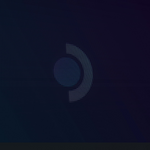 스팀덱 듀얼부팅 5장 (하이브리드 파티션 적용하기)
스팀덱 듀얼부팅 5장 (하이브리드 파티션 적용하기)
5장, 스팀 OS 깔고 하이브리드 파티션 지정하기. USB1을 뽑고 스팀덱을 켠 후 스팀OS를 설치합니다. 로그인도 해서 아래 사진처럼 나오면, 스팀버튼 -> 전원 -> 데스크톱 모드로 이동해줍니다. 블루투스 방식의 키보드/마우스를 쓰시면 아래 주소에 접속해서 연결 방법을 보실 수 있습니다. KDE를 켜줍니다. 시작버튼 -> System -> KDE Partition Manager 클릭 KDE가 켜지면 만들었던 하이브리드 파티션을 더블클릭해서 속성창을 열어주세요. (빨간색 박스) (저는 포탈이라는 이름을 적어둔) 하이브리드 파티션을 더블클릭하면 아래와 같이 해당 파티션의 속성창이 뜹니다. 여기서 노란색 박스에 적힌 UUID를 종이나 휴대폰에 적어두세요. 이것을 사용할 것입니다. 그 다음 콘솔을 열어서 명..
 스팀덱 듀얼부팅 4장 (파티션 쪼개기)
스팀덱 듀얼부팅 4장 (파티션 쪼개기)
4장, 스팀덱에 USB1을 연결해서 스팀OS 파티션 나누기 USB 허브나 독에 스팀덱을 연결합니다. 1번 USB를 연결합니다. 무선동글이 있다면, 키보드와 마우스도 연결합니다. 블루투스가 지원되는 키보드와 마우스가 있으면 스팀덱 부트이미지가 켜지고 난 후에 연결해서 사용할 수 있습니다. 스팀덱 볼륨 + 키를 미리 누른채로 전원버튼을 가볍게 딸깍 눌렀다 뗍니다. 띠리릭- 소리가 나면 볼륨키에서도 손을 떼도 됩니다. 곧 아래 사진처럼 스팀덱 부트로더가 뜰 것입니다. 십자키를 이용해 Boot Manager를 선택하고 A 버튼을 눌러줍니다. 그러면 아래와 같은 화면이 뜰 것입니다. EFI USB Device를 선택합니다. (다른게 있지만 가독성을 위해 사진을 편집했습니다.) 그러면 상당히 작은 글자들이 와라라라..
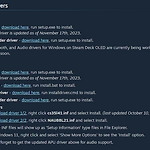 스팀덱 듀얼부팅 3장 (덱 드라이버 내려받기)
스팀덱 듀얼부팅 3장 (덱 드라이버 내려받기)
3장, USB에 OS 굽는동안 윈도우용 스팀덱 드라이버 내려받기 아래 사이트에 접속합니다. https://help.steampowered.com/en/faqs/view/6121-ECCD-D643-BAA8 Steam Support :: Steam Deck - Windows Resources help.steampowered.com 아래 사진에서 자신의 스팀덱에 맞는 드라이버를 받아줍니다. 다운로드 링크는 파란색으로 적힌 download here를 누르면 됩니다. OLED의 경우 : APU, SD 말고는 아직 지원되지 않는 것 같습니다. 나중에 업데이트되면 추가로 뜰 것 같네요 LCD의 경우 : 오디오 드라이버를 두개 다 받습니다. (두개중 하나만 받는것이 아닙니다!) 전부 받으면 아래와 같이 6개의 압축 파..
